エレメントをダッシュボードのビューに追加したら、そのエレメントを構成する必要があります。 ダッシュボードにエレメントを追加すると、そのエレメントの構成ウィンドウが表示されます。 エレメントの構成は、該当するエレメントの横にある [オプション] ボタン  をクリックしてから [構成] をクリックするか、ダッシュボード上の該当するエレメントにポインターを合わせてから [構成] ボタン
をクリックしてから [構成] をクリックするか、ダッシュボード上の該当するエレメントにポインターを合わせてから [構成] ボタン  をクリックして、[ビュー] ウィンドウで開くこともできます。
をクリックして、[ビュー] ウィンドウで開くこともできます。
注意:
エレメントの複製、名前変更、削除など、エレメントに加えた構成は、アクティブ ビューにしか適用されません。 デスクトップ ビューからモバイル ビューにコピーしたエレメントでは、更新を行って、元のデスクトップ ビュー エレメントに加えた構成を反映することができます。各エレメントの構成ウィンドウには、そのエレメントを構成する操作の特定の側面に対応するオプションを含む一連のタブがあります。 構成の正確な情報は、エレメントごとに異なります。 このトピックでは、一般的な構成情報について説明します。 エレメントに固有の構成の詳細については、ヘルプでそのエレメントのトピックをご参照ください。
さまざまなタブ上の設定を理解するために、エレメントがタイトル領域、視覚化用の領域、および説明領域という 3 つの異なる領域 (下の図では、それぞれ 1、2、および 3 というラベルが付けられている) を持っていると考えてください。 タイトル領域および説明領域は、[一般] タブで構成されます。 視覚化領域は、[データ] タブ (該当する場合) および表示された任意のその他のエレメント固有のタブで構成された設定に基づきます。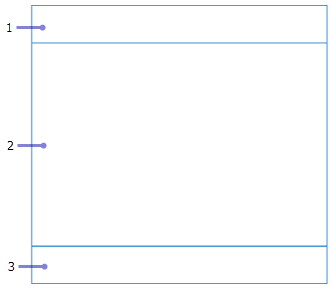
一般設定
多くの場合、エレメントの一般設定は [一般] タブに表示されます。 最も一般的な設定は次のとおりです。
- [名前] - 新しいエレメントがビューに追加されると、そのエレメントに名前が割り当てられます。 ダッシュボードがデータの静的な表現になる場合は、デフォルト名のままにすることができます。 ただし、より対話型の操作性を提供することがダッシュボードの目的である場合は、解釈しやすい名前を割り当てると、ダッシュボードのアクションの構成が簡単になります。
- [タイトル] - タイトルまたはその他の役立つ情報を配置するための、エレメントの上部にある領域。 この情報はリッチ テキストとして構成されます。 詳細については、「HTML の使用」をご参照ください。 タイトルが指定されない場合、データの視覚化によってこの領域を占めることができます。 タイトルがエレメントの高さの 30% よりも大きい場合は、スクロール バーが表示されます。 多くのテキストを追加する必要がある場合は、代わりにリッチ テキスト エレメントを使用して、それを構成されているエレメントとグループ化することを検討してください。
- [説明] - 役立つ情報を配置するための、エレメントの下部にある領域。 この情報はリッチ テキストとして構成されます。 詳細については、「HTML の使用」をご参照ください。 説明が指定されない場合、データの視覚化によってこの領域を占めることができます。 説明がエレメントの高さの 30% よりも大きい場合は、スクロール バーが表示されます。 多くのテキストを追加する必要がある場合は、代わりにリッチ テキスト エレメントを使用して、それを構成されているエレメントとグループ化することを検討してください。
- [最終更新の表示] - エレメントのレイヤーが最後に更新された時間を表示します。 有効である場合、これはエレメントの説明領域の下隅に常に表示されます。
- [データのダウンロード] - データ ドリブン エレメントで、ユーザーがエレメントで利用されるデータをダウンロードできるようにします。
- [データなし] - データ ドリブン エレメントで、エレメント上にレンダリングするデータがない場合に表示されるラベルを選択して構成します。 デフォルトで、この状態のエレメントには、No Data というラベルが表示されます。
- [選択なし] - [フィルター処理時のみレンダリング] オプションを使用して、選択が行われているときにのみレンダリングするようエレメントが構成されている場合は、レンダリング前にエレメントがどのように表示されるかを選択して構成します。 デフォルトでは、この状態のエレメントには [1 つ以上のエレメントに対して選択セットが必要です] ラベルが表示されます。
データの設定
ダッシュボードのほとんどのエレメントはデータ ドリブンであり、エレメントの構成の最初のステップとして、データ ソースを選択することを必要とします。 マップ エレメントの場合、Web マップまたは Web シーンを選択するよう求められます。 インジケーター、ゲージ、リスト、詳細などのその他のエレメントの場合、レイヤーまたはデータ式を選択するよう求められます。
ヒント:
他のエレメントをダッシュボードにすでに追加している場合、そのエレメントのデータ ソースは、新しいエレメントを追加する際に選択できるオプションとして表示されます。 たとえば、マップ エレメントをすでに追加している場合、そのマップ エレメントの操作レイヤーは、他のエレメントを追加する際に使用可能なデータ ソースとして表示されます。
データ ドリブン エレメントを構成する場合、[データ] タブを使用できます。 このタブでは、データ ソースを変更し、フィルターを適用することができます。 一部のエレメント タイプには、エレメント固有のデータ設定もあります。 たとえば、インジケーター エレメントとゲージ エレメントのどちらにも、実行時にある計測単位から別の計測単位に値を変換するために使用される [値の変換] 設定があります。
エレメントを構成したら、プレビュー エリアの視覚化をプレビューすることができます。 データ駆動型のエレメントでは、プレビュー エリア内の [データ テーブル] をクリックして、データ ソースの属性テーブルを展開できます。
アクセシビリティ設定
各エレメントの構成ウィンドウに [アクセシビリティ] タブが用意されています。 このタブでは、エレメントの [アクセス可能な名前] プロパティを設定できます。 入力した名前によって、スクリーン リーダーで読み上げられる内容が決まります。 エレメントのタイトルによく似た名前を入力する必要があります。